Situatie
Daca ati uitat parola contului local sau pur si simplu doriti sa o schimbati, prin intermediul PowerShell puteti reseta parola doar prin cateva comenzi.
Pe Windows 10, puteti modifica parola contului local printr-o serie de moduri si anume: Contol Panel, Command Prompt, dar si PowerShell. Prin urmare, daca sunteti nevoiti sa resetati parola contului, fiindca a fost compromisa sau este mult prea usor de ghicit si doriti sa setati o alta parola, puteti utiliza cateva comenzi simple in PowerShell.
Observatie! Instructiunile prezentate mai jos se aplica DOAR unui cont local.
Solutie
Pasi de urmat
Deschideti Start.
Cautati PowerShell, apasati click dreapta pe rezultat si selectati “Run As Administrator”.
Introduceti urmatoarea comanda pentru a lista toate conturile disponibile si apasati Enter:
Get-LocalUser
Introduceti urmatoarea comanda pentru a crea si a stoca noua parola in interiorul unei variabile si apasati Enter:
$Password=Read-Host “Enter the new password” -AsSecureString
Tastati urmatoarea comanda si apasati Enter pe fiecare linie pentru a aplica noua parola in contul local:
$UserAccount = Get-LocalUser -Nume ”Laura”
$UserAccount | Set-LocalUser -Password $Password
*in a doua comanda asigurati-va ca inlocuiti “Laura” cu numele contului caruia doriti sa ii resetati parola.
Dupa ce ati finalizat pasii, deconectati-va de pe contul actual si conectati-va pe User-ul caruia tocmai i-ati schimbat parola.

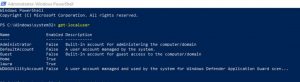
Leave A Comment?